u盘安装系统蓝屏如何解决,u盘安装系统蓝屏解决方法
时间:2023-09-21阅读量:作者:大白菜
U盘安装系统蓝屏如何解决?在进行U盘安装系统的过程中,有时候会遇到蓝屏的情况,这给用户带来了很大的困扰。但是不用担心,下面将介绍一些解决U盘安装系统蓝屏问题的方法,希望能够帮助到大家。
U盘安装系统蓝屏如何解决?在进行U盘安装系统的过程中,有时候会遇到蓝屏的情况,这给用户带来了很大的困扰。但是不用担心,下面将介绍一些解决U盘安装系统蓝屏问题的方法,希望能够帮助到大家。
u盘安装系统蓝屏解决方法
一、u盘启动盘制作
1、下载大白菜u盘启动盘制作工具,打开运行。
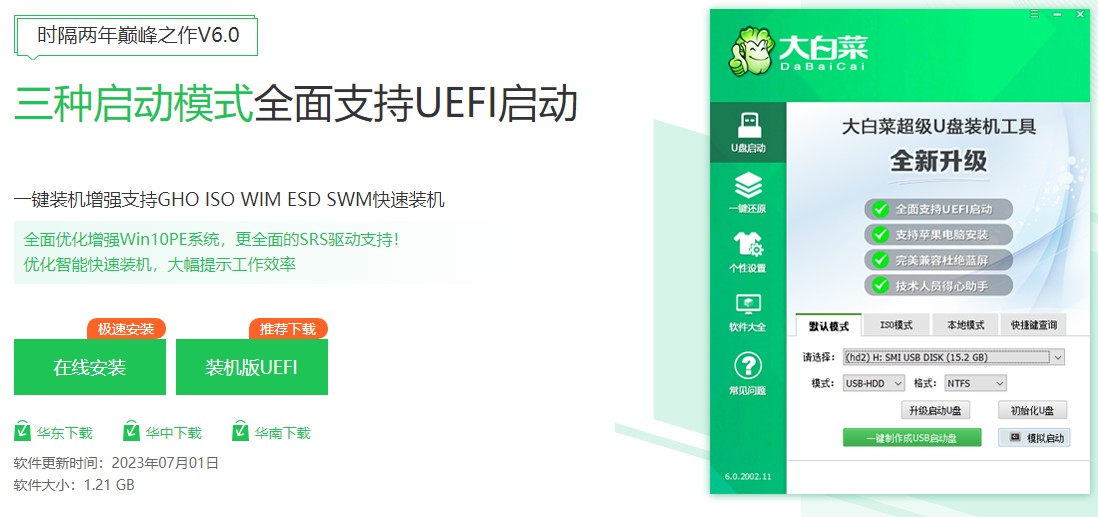
2、找来一个u盘并插入电脑,在工具页面选择“u盘启动”,在“默认模式”下,点击“一键制作成usb启动盘”。
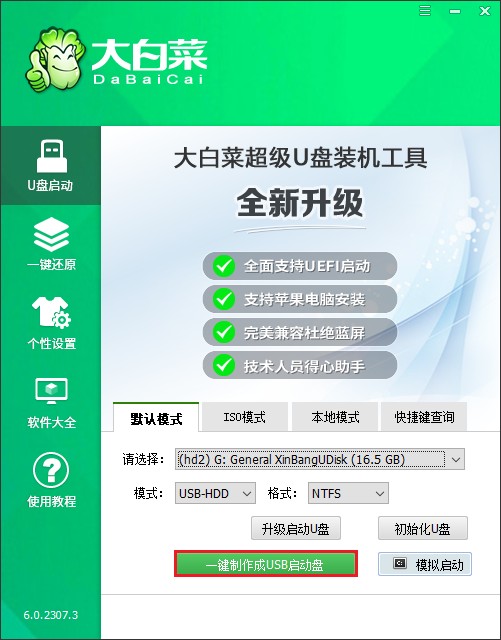
3、制作u盘启动盘会格式化u盘数据,请提前备份u盘重要数据再进行制作,以免丢失!

4、等待几分钟的时间,启动u盘制作成功。
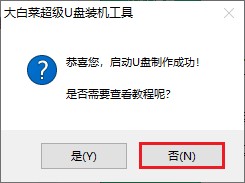
5、需要准备好系统镜像文件,你可以在微软官网或者msdn下载,然后拷贝到u盘或者除c盘以外的分区中。
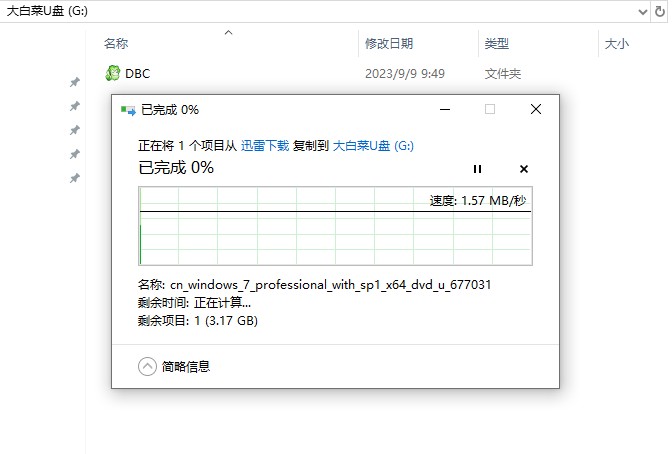
二、u盘启动进入PE
1、重启电脑,出现开机画面立即按U盘启动快捷键,进入启动菜单设置页面。

2、启动菜单设置窗口,选择u盘回车。PS:u盘一般显示u盘名称,或者以usb字母开头。
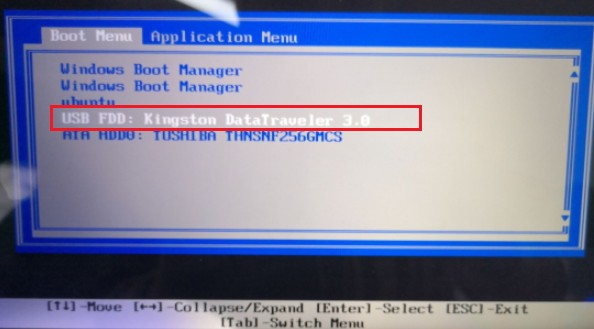
3、通过设置u盘启动,来到pe主菜单页面,选择第一选项,按回车键进入大白菜PE系统。
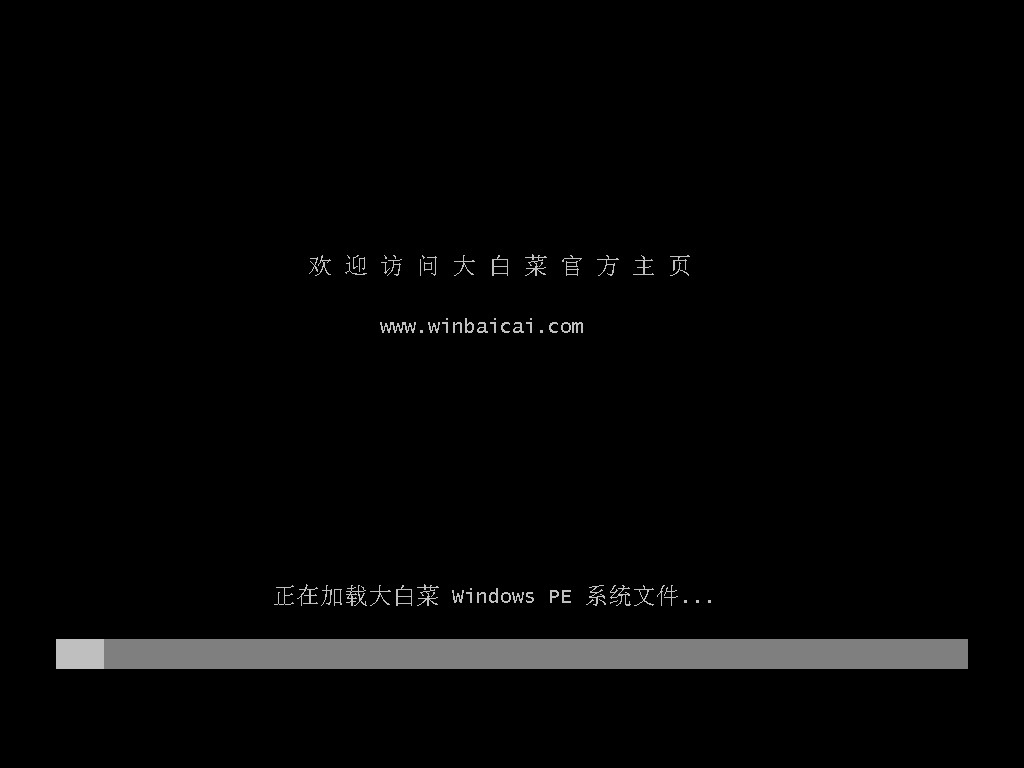
三、u盘重装系统
1、双击打开装机工具,按照下图中的指示,选择镜像文件,然后选择安装位置(一般安装在c盘),点击“执行”。
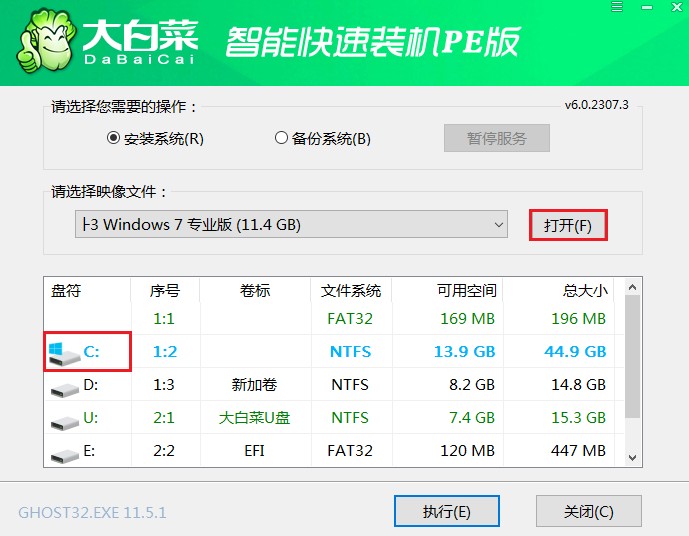
2、进入此页面,有几个选项是默认勾选的,点击“是”执行还原操作即可。

3、勾选“完成后重启”,系统安装完成后将自动重启,重启时拔出u盘。
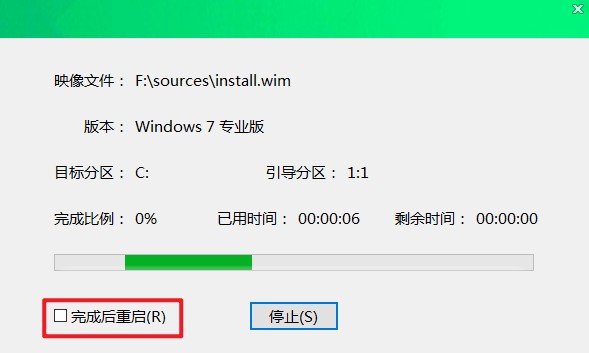
4、电脑重启后,等待进入系统桌面即可。

注意事项:
1. 确保系统镜像文件的完整性和正确性,避免使用来历不明的系统镜像文件,以免引起蓝屏等问题。
2. 在制作启动盘时,选择合适的分区格式和启动方式,以免造成兼容性问题。
3. 在安装系统过程中,不要进行其他操作,避免干扰系统的安装过程。
通过以上的步骤和注意事项,相信大家可以成功解决U盘安装系统蓝屏的问题。在操作过程中,一定要仔细阅读提示信息,按照要求进行操作。如果还是无法解决问题,建议咨询专业人士或者寻求技术支持。希望本文对大家有所帮助,祝愿大家能够顺利安装系统!